- 更新:
- 最近,微软正在改变微软Office的品牌。Microsoft Office被重新命名为微软365.正式更名后,我们的文章内容会进行相应的更新。
Microsoft Word是Microsoft Office系列中管理不同文档的必备工具。但是,在某些情况下,Microsoft Word用户可能需要将其Word文件转换为其他格式。用户希望将Word转换为PNG可以通过不同的方式进行高质量的转换。
让我们来看看将word转换为PNG的不同方法。我们将介绍使用不同方法的主要功能和详细步骤,如EaseUS PDF Editor, Microsoft Word, Zamzar, Aspose等。即使是初学者也可以使用这些方法将Word转换为PNG独立、快速、准确。
方法1。EaseUS PDF编辑器
EaseUS PDF编辑器可以快速将PDF文件转换成不同的格式。它可以编辑、压缩、创建、注释、合并、OCR或拆分pdf。EaseUS PDF编辑器可以快速签名,加密和从PDF中删除密码.
它确保原始内容在整个转换过程中保持不变。此工具可以有效地检测和转换超过29种语言,包括法语,意大利语,日语,韩语,英语,德语等。
现在看这里,点击“下载”按钮。使用后你会喜欢这个工具的。
EaseUS PDF编辑器功能:
- 它是一个集所有功能于一身的PDF制作器,可以读取、编辑和转换不同的文件格式
- 它可以将PDF转换为PNG、JPEG、JPG、DOC、DOCX、XLS、XLSX、PPT、PPTX等。
- 它确保字体样式和大小即使在转换后也保持不变
- 它为所有用户提供专门的客户支持,以消除技术或非技术问题
- 它可以帮助你从PDF中删除水印
步骤转换word到PNG使用EaseUS PDF编辑器:
步骤1。首先,启动EaseUS PDF编辑器。主界面右侧有三个选项,你需要选择第二个选项,“创建pdf文档”.
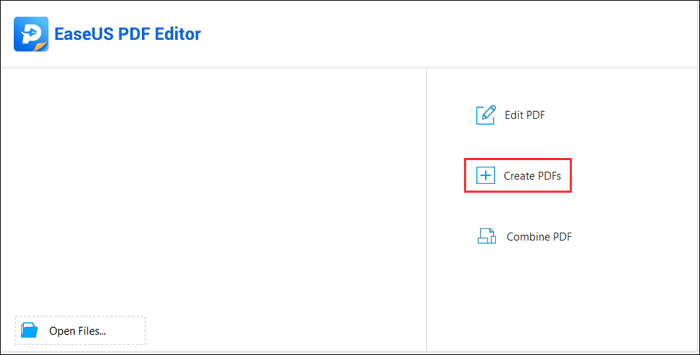
你也可以点击“创建”按钮在左上角,选择“从文件…”以导入Word文件。
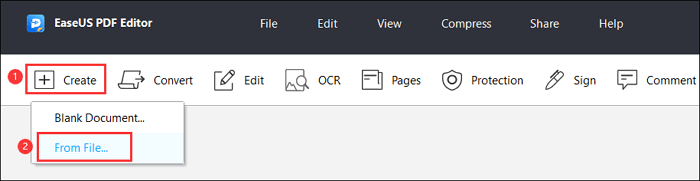
步骤2。从文件夹中选择要转换的Word文档,然后单击“打开”按钮转到下一个屏幕。
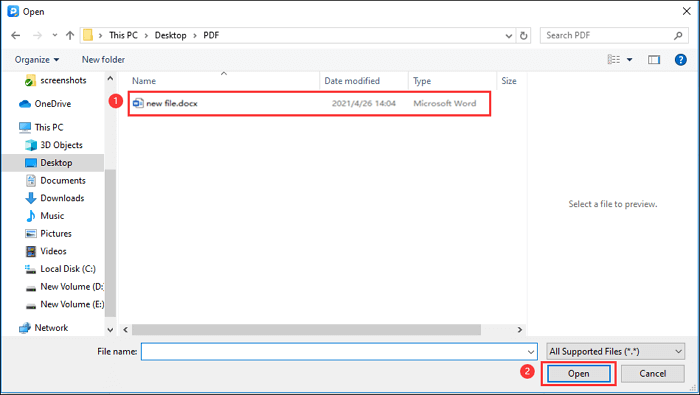
步骤3。现在,你只需要点击“文件”按钮并选择“保存”或“另存为”从下拉菜单中。
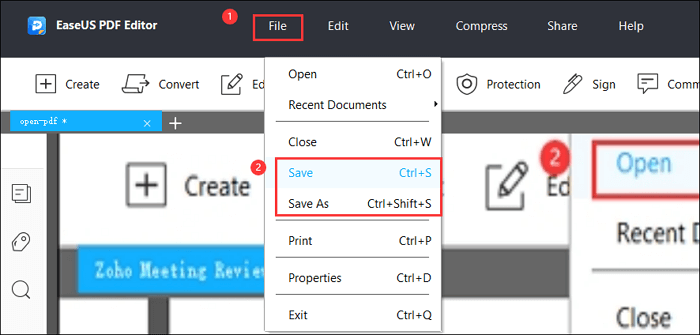
步骤4。选择需要转换的单词文件。点击“转换”并选择“PNG”.选择“所有页面”然后保存文件。

方法2。微软文字处理软件
Microsoft Word是Microsoft Office家族中文档管理方面的领先工具。很少有用户知道将Word转换为PNG很容易只使用Microsoft Word。这是使用微软Word 2010的截图功能完成的。

使用Microsoft word将word转换为PNG的步骤:
步骤1。打开word文档。
步骤2。显示您想要的PNG图像的特定页面。
步骤3。通过打开“视图”和“一页”更改缩放级别。
步骤4。转到Word窗口,打开“文件”和“新建”创建一个新文档。
第5步。进入“插入”和“截图”选项。选择将被保存为PNG图像的文档的屏幕截图。
步骤6。右键单击截图,并从上下文菜单中选择“另存为图片”。
步骤7。选择目标文件夹和文件名。选择“另存为类型”为“可移植网络图形”(.png)。
方法3。Zamzar
Zamzar是一个值得信赖的解决方案,当它涉及到安全有效的文件转换。自2006年以来,它已经转换了超过5.1亿份文件。它是。最佳PDF转换器对大多数用户来说。Zamzar通过其在线平台和简单的转换应用程序确保快速方便地将word文件转换为PNG。它为专业开发人员提供自动文件转换的API。
Zamzar的特点:
- 它可以完全集成到桌面,并转换文档,视频,音频等。
- Zamzar API可以将文件转换为100多种格式,包括文档,视频,音频,图像等。
- 它提供了简单的步骤将PDF转换为Word,初学者可以轻松使用
- 它为所有用户提供专门的客户支持,以防止文字到png转换问题
- Zamzar提供了一系列其他转换器,包括图像转换器,音频转换器,视频转换器,电子书转换器和存档转换器

步骤将word转换为PNG使用Zamzar:
步骤1。使用拖放功能选择单词文件。
步骤2。选择转换格式。然后,选择要转换为PNG格式的Word文件。
步骤3。按“现在转换”。过程完成后,点击“保存”。
方法4。Aspose
Aspose是高代码文件格式api的领头人。这些api在各自的应用程序中创建、编辑、导出和转换超过100种文件格式。Aspose。Words for . net可以用几行c#代码将任何word文件转换为PNG文件。它可以将word转换为PNG高速行驶。
Aspose word到PNG转换器的特点:
- 它提供了一个高质量的文字到png转换快速,没有数据丢失
- 它采用了一个易于使用的方法,当转换Word到PNG
- 很容易安装“Aspose”。为您的系统使用NuGet包,包管理器控制台,Windows安装程序等。
- 它是一个跨平台的工具,支持所有主要的。net实现
- 它是一个专业的软件,用于导入和导出DOC, PNG和其他文件格式

使用Aspose将word转换为PNG的步骤:
步骤1。从本地驱动器读取word文件。
步骤2。保存为PNG图像格式。
步骤3。通过PNG扩展名指定所需的文件格式。
步骤4。输出的PNG内容和格式将与原始DOC文档相同。
结论
因此,读者很容易使用不同的方法快速将Word转换为PNG。其中包括使用EaseUS PDF编辑器、Microsoft Word、Zamzar和Aspose。使用这些工具的详细步骤,以及它们的关键功能,使读者很容易根据他们的即时word-to-PNG转换需求选择一个。
EaseUS PDF编辑器是一个强烈推荐和流行的解决方案,当涉及到转换Word到PNG。它可以执行不同的功能,如合并、压缩、分割、签名、保护和向文档添加水印。即使是计算机初学者也可以使用这个工具进行有效的word-to-PNG转换。
关于转换Word到PNG的常见问题
在学习了有关将Word转换为PNG的顶级技术的详细信息之后,您可能会有一些与此相关的问题。所以,下面是一些快速的问题,可以为读者在文字到png的转换中提供急需的帮助:
1.为什么我不能将文件保存为PNG格式?
将文件保存为PNG是不可能的,因为许多工具或设备不支持工具或设备的不同功能。
2.保存为PNG还是JPG更好?
PNG和JPG都是图像文件格式。jpeg格式的数据量比png格式少,而且由于压缩过程不同,jpeg格式的体积也小。然而,对于图形设计,png比jpg更受欢迎,因为png支持透明背景。
3.如何将谷歌文档保存为PNG格式?
将Google Doc保存为PNG格式的快速步骤如下:
步骤1。打开谷歌文档。
步骤2。从“菜单”中选择“文件”选项。
步骤3。从下拉菜单中选择“下载”,然后选择“MS Word”文档。
步骤4。谷歌文档将以Word文档的形式下载。
第5步。右键单击图片,点击“另存为图片”选项。




